笔记本电脑一开盖就开机怎么回事 解决笔记本电脑盖子打开就自动开机的问题
更新时间:2024-03-26 13:51:41作者:yang
现代科技的快速发展,使得笔记本电脑成为人们生活中不可或缺的工具,有时候我们会遇到一些令人困扰的问题,比如笔记本电脑盖子打开就自动开机的情况。这种情况不仅会浪费电源,还可能给使用者带来不便和困扰。为什么笔记本电脑一开盖就开机呢?这个问题有没有解决的办法呢?接下来我们将探讨一下这个问题的原因以及相应的解决方法。
操作方法:
1.左键单击左下角的开始菜单。如图所示

2.打开Windows系统选项,点击控制面板选项。如图所示
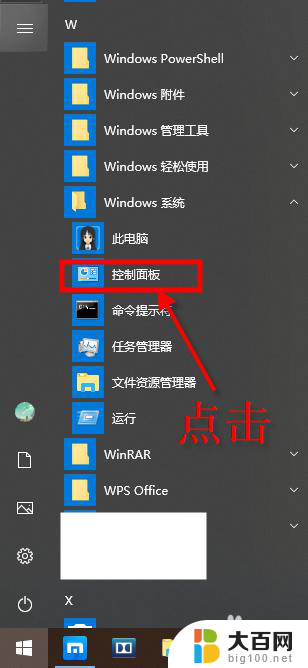
3.在控制面板界面,点击硬件和声音。如图所示
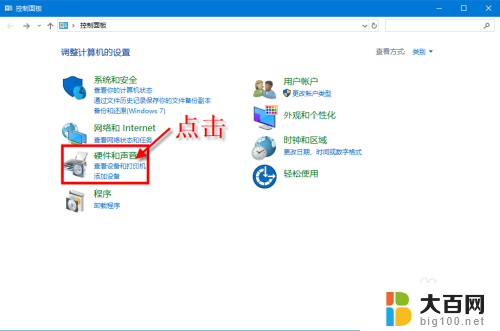
4.打开硬件和声音界面后,点击电源选项。如图所示
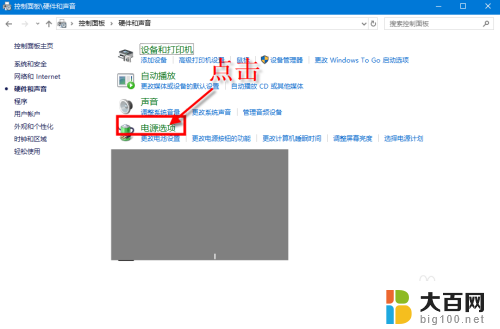
5.在打开的窗口中,点击左上角的选择电源按钮的功能。如图所示
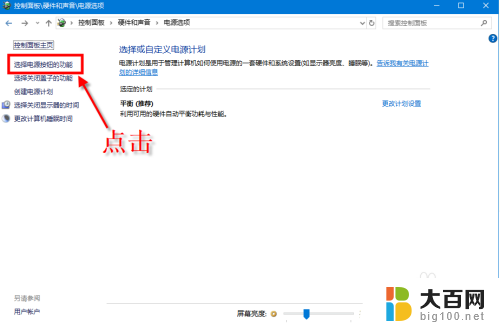
6.然后点击顶部的蓝字-更改当前不可用的设置。如图所示
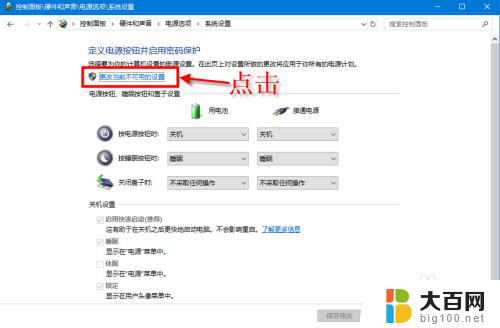
7.点击后还是当前页面,点击启用快速启动。把这个功能关闭掉,最后保存修改。如图所示
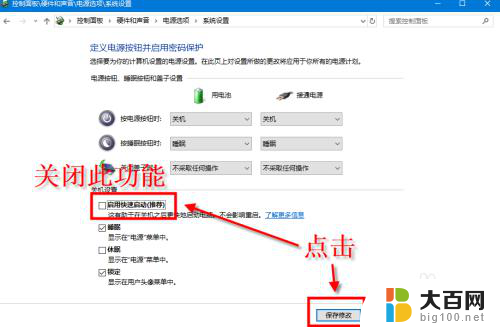
以上是关于笔记本电脑一开盖就自动开机的全部内容,如果还有不清楚的用户,可以参考以上小编的步骤进行操作,希望对大家有所帮助。
笔记本电脑一开盖就开机怎么回事 解决笔记本电脑盖子打开就自动开机的问题相关教程
- 笔记本电脑开盖黑屏 联想笔记本开机黑屏无法解决
- 联想小新电脑开盖自动开机怎么关闭 联想笔记本开盖自动开机关闭方法
- dell笔记本开盖开机怎么取消 戴尔笔记本开盖自动开机关闭方法
- 小新电脑开盖自动开机怎么关闭 小新笔记本开盖自动开机怎么关掉
- dell电脑开盖自动开机怎么关 取消戴尔笔记本开盖自动开机设置方法
- 笔记本开机一直蓝屏怎么解决 一开机就蓝屏怎么办
- 笔记本电脑合上盖子关机 笔记本电脑合上屏幕盖后自动关机怎么办
- 笔记本电脑开机几秒钟就自动关机 笔记本按下电源键几秒即自动断电关机怎么办
- 笔记本电脑开机就蓝屏怎么解决方法 电脑开机就蓝屏怎么办
- 笔记本电脑无法开机怎么回事 笔记本电脑黑屏无法开机的解决方法
- 苹果进windows系统 Mac 双系统如何使用 Option 键切换
- win开机不显示桌面 电脑开机后黑屏无法显示桌面解决方法
- windows nginx自动启动 Windows环境下Nginx开机自启动实现方法
- winds自动更新关闭 笔记本电脑关闭自动更新方法
- 怎样把windows更新关闭 笔记本电脑如何关闭自动更新
- windows怎么把软件删干净 如何在笔记本上彻底删除软件
电脑教程推荐